Impor gambar dari Google Earth ke format ecw
Kebutuhan: Kita perlu membentuk kadaster menggunakan citra Google Earth dalam format georeferensi yang ringan.
Masalahnya: Orto yang diunduh Stitchmaps dalam format jpg, georeferensi yang dibawanya tidak didukung oleh Microstation.
Solusinya: Unduh gambar dengan Stitchmaps, sinkronkan Google Earth dengan Microstation untuk mengimpor tangkapan bergeoreferensi dan membengkokkan satu sama lain.
Kami tertarik dengan ecw karena tidak menempati file georeferensi tambahan dan di mana 200 MB HMR atau Tiff dapat memiliki berat hanya 12 MB tanpa kehilangan banyak kualitas. Kami memiliki Stitchmaps dan Microstation PowerMap V8i, untuk menjadi apa yang kami miliki kami akan melakukannya dengan ini meskipun dengan program lain itu dapat dilakukan dengan langkah yang lebih sedikit.
Mari kita lihat bagaimana hal itu dilakukan:
1. Download gambar.
Ini sudah kita lakukan Stitchmaps, seperti yang sudah dijelaskan sebelumnya. Dengan pengecualian bahwa kami telah menggambar persegi panjang di Google Earth, sehingga dimasukkan ke dalam pengambilan gambar.

Di Google Earth hal ini dilakukan dengan Tambahkan> Poligon, dan dalam gaya kami memilih garis besar dengan ketebalan garis 1.4 putih. Kami akan melakukan ini seperti ini, karena Microstation tidak dapat mengimpor file kml dalam versi ini, kecuali dengan FME dari Bentley Map. Tapi versinya Powermap Tidak membawa fungsi ini, jadi untuk membuat persegi panjang kita harus melakukannya pada gambar.
2. Buat georeferensi dengan.
Ini diciptakan dengan melakukan File> Baru, dan kami memilih benih Seed3D. Impor gambar Google Earth tidak bekerja pada file 2D.

Kemudian kita harus menambahkan georeference ke file, yang dilakukan dengan: Alat> Geografis> Pilih Sistem Koordinat
Di panel yang kita pilih Dari Perpustakaan, dan seperti saat ini kita tertarik dengan zona UTM 16 Utara, maka kita memilih:
Perpustakaan> Proyeksi> Dunia (UTM)> WGS84> UTM84-16N

Jika ini adalah sistem yang paling sering kami gunakan, kami dapat mengklik kanan dan menambahkan ke favorit, agar dapat mengakses dengan lebih mudah. Kita membuat OK dan file kami sekarang georeferensi.
3. Ambil gambar dari Google Earth
Untuk mensinkronisasi Microstation dengan Google Earth kita lakukan Alat> Geografis> Ikuti Tampilan Google Earth. Dengan cara ini, pandangan kami hanya mencerminkan apa yang ada di Google Earth. Akan lebih mudah untuk mengarahkan ke utara ke sana dan pendekatan yang dapat diterima.
Untuk mengimpor gambar yang kita lakukan Alat> Geografis> Ambil Gambar Google Earth, kami mengklik layar dan kemudian menyelesaikan penerapan. Yang kami punya bukan gambar, tapi a model medan digital, dengan gambar sebagai milik alas kaki.

Untuk melihat gambar, kami menjalankan rendering. Agar tidak memperumit letak tombol render, saya akan mengeksekusinya melalui perintah teks. Utilitas> Masuk> membuat semua mulus. Lihat bahwa ada kotak yang menarik minat kita. Gambar ini, meskipun resolusinya buruk, memiliki georeferensi.

4. Georeferensi gambar
Untuk ini, pertama, kita akan membuat titik di sudut gambar georeferensi. Ini dilakukan dengan perintah poin, kami akan membuatnya berwarna hijau, dengan ketebalan yang representatif dan dengan pendekatan yang sesuai sehingga sudut persegi panjang terlihat. Jika kami kehilangan gambar, kami menjalankan perintah render lagi, dan kami tidak khawatir tentang hal itu, kami ingat bahwa file keakuratan Google Earth lebih buruk dari yang bisa kita rasakan di sini.
Setelah poin dibuat, masukkan gambar jpg yang telah kita download dengan Stitchmaps: File> Manajer Raster, maka di panel yang kita pilih File> lampirkan> Raster. Jangan lupa biarkan opsi aktif Tempatkan Interaktif, karena kita akan memasukkannya secara manual.
Kami menempatkannya di dalam kotak gambar abu-abu, sehingga kami bisa merentangkannya dari sana.
Dengan cara yang sama, kami membuat titik ke sudut persegi panjang yang ada di gambar berwarna. Kami akan melakukan ini dengan warna merah untuk melihat perbedaannya.
Akhirnya kita harus memiliki sesuatu seperti ini:

Untuk meregangkan gambar, dari panel Raster Manager, kita klik kanan pada gambar yang kita pilih Membengkokkan, dengan metode affine lebih dari 3 poin. Kemudian kami memilih setiap sudut, menunjukkan titik asal (merah) ke titik tujuan (hijau) dan ketika keempatnya ada, kami klik kanan mouse.

5. Konversi gambar dari jpg ke ecw
Selesai, sekarang gambar jpg kita sudah memiliki georeferensi. Untuk menyimpannya dalam format lain, pilih, klik tombol kanan mouse dan pilih simpan sebagai. Kita bisa memilih dari banyak format, termasuk yang berharga ecw bahwa mereka tidak memiliki versi Microstation.
Dan akhirnya kami memiliki apa yang kami butuhkan, sebuah ukuran 24 MB raster, dengan sekotak bunga 1225 meter per sisi, siap untuk bekerja.




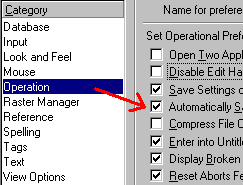

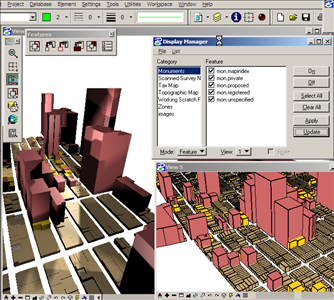
istiyorum